Tin tức
10 ứng dụng tốt nhất cho Apple Pencil
Apple Pencil biến iPad từ máy tính bảng màn hình cảm ứng thành máy tính có thiết bị trỏ chính xác. Việc thêm Apple Pencil vào iPad hoặc iPad Pro sẽ bổ sung thêm nhiều khả năng hơn cho thiết bị của bạn. Các tác vụ như chỉnh sửa ảnh, ghi chú, vẽ và thiết kế đồ họa trở nên trực quan hơn, nhanh hơn và dễ dàng hơn.
Hãy Quantrimang.com Hãy xem danh sách các ứng dụng Apple Pencil tốt nhất dành cho iPad và iPad Pro của chúng tôi!
Các ứng dụng tốt nhất cho Apple Pencil là gì?
Ứng dụng miễn phí
1. Ghi chú của Apple
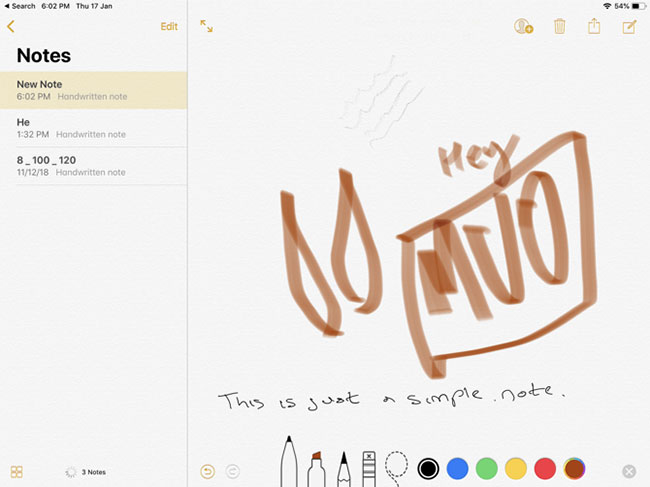
Trước khi tìm hiểu các ứng dụng tuyệt vời của bên thứ ba, đừng quên mọi thứ mà Apple Notes có thể làm. Ứng dụng Ghi chú tích hợp có hỗ trợ Apple Pencil.
Tạo ghi chú mới, sau đó bắt đầu viết bằng Apple Pencil. Bạn có thể viết nguệch ngoạc, vẽ hoặc làm bất cứ điều gì bạn muốn. Chạm vào biểu tượng Bút chì ở phía dưới để hiển thị thanh công cụ. Từ đây, bạn có thể chuyển sang dùng bút hoặc bút đánh dấu và chọn bất kỳ màu nào bạn muốn.
Nhấp vào biểu tượng công cụ Lasso, sau đó đánh dấu một phần của ghi chú để bạn có thể lấy và di chuyển nó.
Lý do tốt nhất để sử dụng Apple Notes làm ứng dụng ghi chú nhanh trên iPad là khả năng tích hợp của nó với iOS. Nhấn vào màn hình khóa bằng Apple Pencil và bạn sẽ ngay lập tức mở ứng dụng Ghi chú với một ghi chú trống hoặc ghi chú cuối cùng bạn truy cập (bạn có thể chỉ định điều này trong cài đặt).
2. Sắc tố
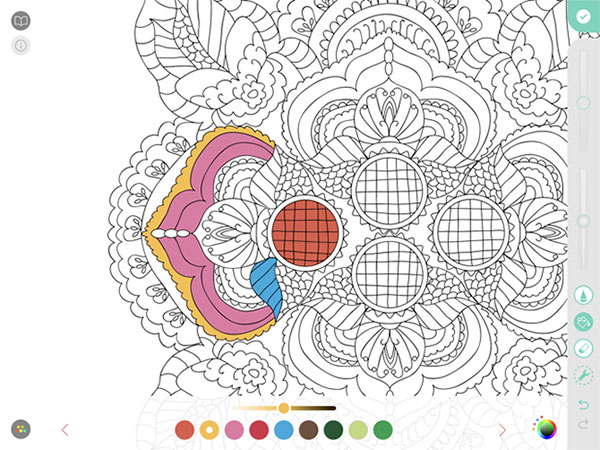
Tô màu là một phương pháp giúp giảm căng thẳng và lo lắng. Một hành động đơn giản như quên đi cuộc sống bận rộn và tập trung vào việc tô màu có thể giúp bạn xoa dịu tâm trí. Bạn không cần phải mua sách tô màu hoặc bút chì màu để làm điều này. Tất cả những gì bạn cần là một ứng dụng tô màu cho iPad.
Pigment có bộ sưu tập hơn 4.000 trang tô màu. Bạn chắc chắn sẽ tìm thấy thứ gì đó nổi bật, từ những bức vẽ theo chủ nghĩa tự nhiên đơn giản đến những tác phẩm phức tạp mà bạn thực sự có thể dành thời gian cho nó.
Sắc tố có hai chế độ tô màu. Nếu muốn, bạn có thể nhấp vào hình ảnh và chỉ cần tô màu vào đó. Cho dù bạn có cố gắng thế nào đi nữa, màu sắc sẽ không bị tràn ra ngoài vùng chọn. Nếu bạn muốn có trải nghiệm vẽ chân thực hơn, đừng chạm vào hình ảnh trước khi bắt đầu tô màu.
3. Dòng chảy của Moleskine
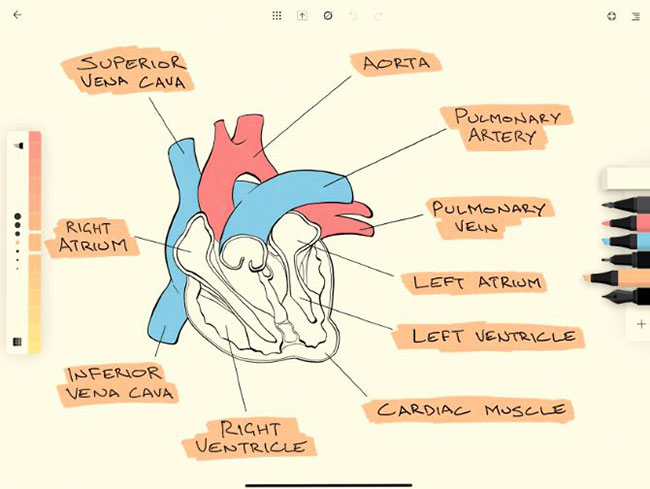
Flow by Moleskine mang chiếc máy tính xách tay mang tính biểu tượng vào iPad của bạn. Giống như Moleskine thật, bạn có thể tạo bằng ứng dụng và Apple Pencil bất cứ thứ gì bạn có thể nghĩ ra.
Một trong những tính năng độc đáo nhất của ứng dụng là tài liệu có chiều rộng vô hạn nên bạn chỉ cần xoay và tiếp tục vẽ. Và với bộ công cụ ảo, bạn có thể tạo các công cụ tùy chỉnh ngay lập tức chỉ bằng một lần nhấn.
Ứng dụng này được tải xuống miễn phí. Đăng ký sẽ mở khóa bộ lưu trữ đám mây và bản sao lưu cho tất cả tài liệu và công cụ của bạn để bạn có thể bắt đầu trên một chiếc iPad và sau đó tiếp tục công việc của mình trên một chiếc iPad khác.
4. Đèn chiếu sáng
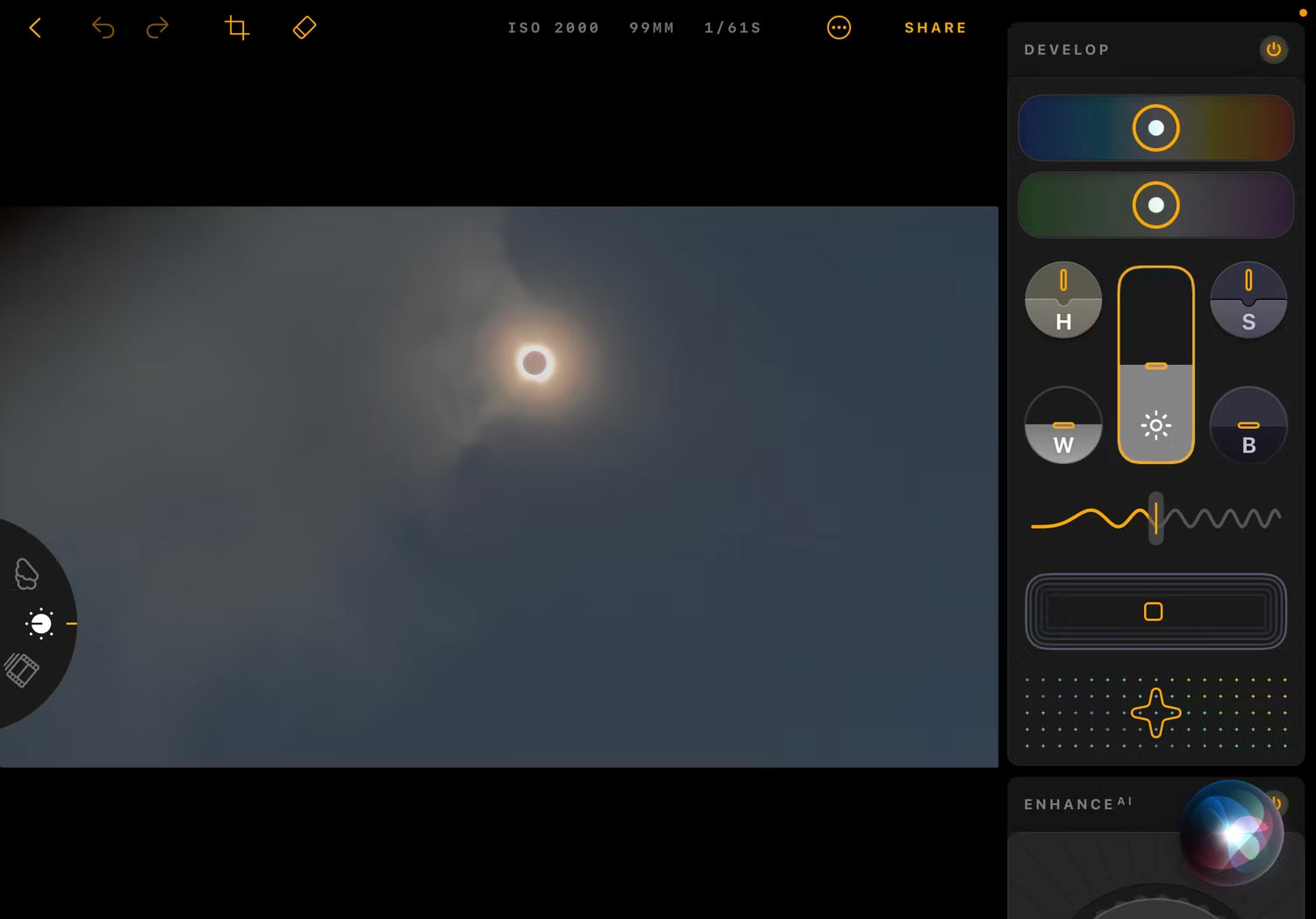
Luminar là một ứng dụng tuyệt vời để chỉnh sửa ảnh trên iPad bằng Apple Pencil. Ngay cả khi mới bắt đầu, bạn sẽ thấy nó dễ sử dụng. Một trong những tính năng hàng đầu của Luminar là hỗ trợ AI đa dạng. Ví dụ: tính năng Cấu trúc AI có thể mở khóa các chi tiết ẩn và độ rõ nét trong hình ảnh bằng cách tăng cường độ tương phản và kết cấu.
Bạn cũng có thể đi sâu vào chỉnh sửa ảnh với vô số tính năng chỉnh sửa khác như đường cong, chi tiết, bộ lọc ảnh, v.v. Ứng dụng này còn cho phép bạn chỉnh sửa ảnh RAW trực tiếp trên iPad, giúp bạn duy trì chất lượng hình ảnh và tính linh hoạt tối đa. Apple Pencil giúp bạn dễ dàng chỉnh sửa nhanh chóng và cung cấp nhiều chi tiết hơn trong quy trình cuối cùng.
5. Nhãn dán nguệch ngoạc
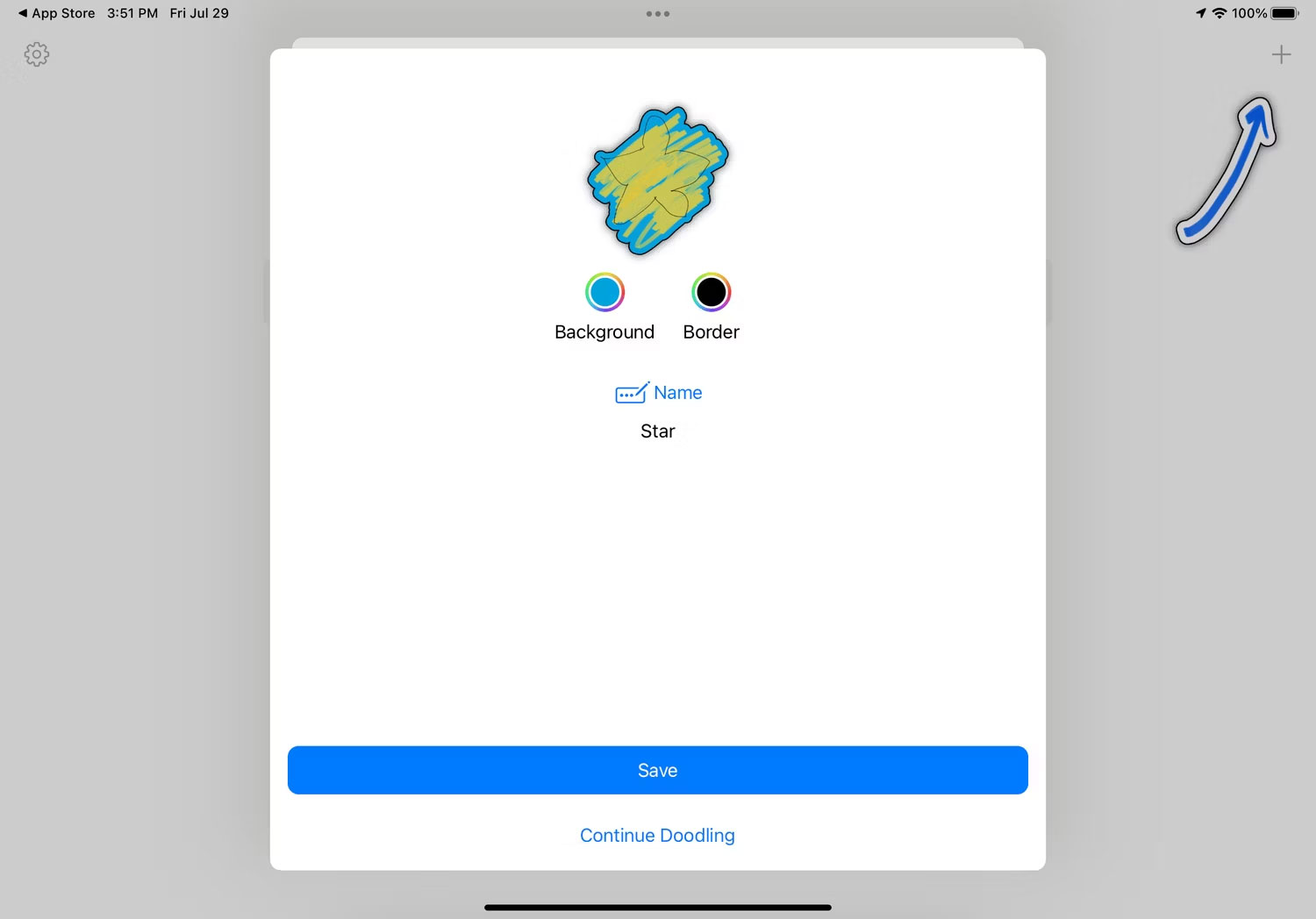
Ngay cả những người mới sử dụng vẫn có thể sử dụng Apple Pencil với iPad để có được một số kết quả thú vị. Với Sticker Doodle, bạn có thể sử dụng Apple Pencil để vẽ bất cứ thứ gì và biến nó thành nhãn dán mà bạn có thể gửi cho người khác qua iMessage.
Bạn cũng có thể tạo gói nhãn dán cho WhatsApp, Telegram và thậm chí cả Discord. Người dùng Slack có thể xuất bản vẽ dưới dạng biểu tượng cảm xúc để sử dụng trên nền tảng.
Nhờ hỗ trợ của iCloud, bạn có thể bắt đầu tạo nhãn dán trên iPhone và hoàn thiện nhãn dán trên iPad bằng Apple Pencil. Bạn có thể tạo năm nhãn dán với phiên bản miễn phí; Bạn sẽ phải trả khoản phí một lần là 1,99 USD để xóa giới hạn này.
Ứng dụng trả phí
1. Độ nổi bật
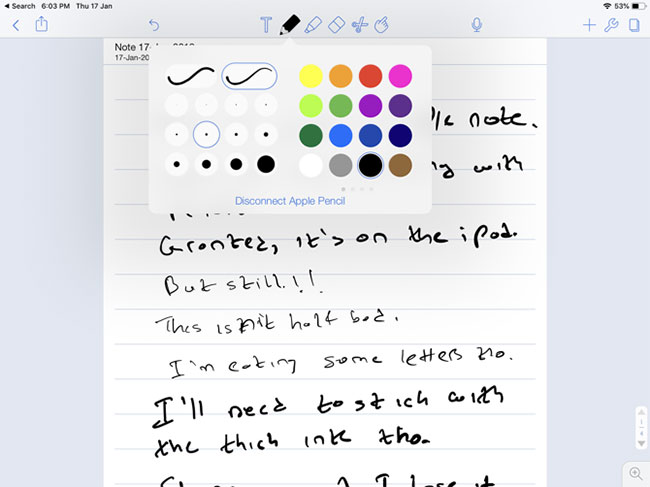
Notability được thiết kế để trở thành một ứng dụng ghi chú linh hoạt, đặc biệt dành cho sinh viên. Khi mở ghi chú, bạn có thể chọn viết bằng Apple Pencil hoặc gõ bằng bàn phím (và dễ dàng chuyển đổi qua lại giữa hai tùy chọn).
Ngoài ra, bạn có thể ghi lại âm thanh ở chế độ nền. Điều này làm cho Notability trở thành công cụ tốt nhất để ghi chép bài giảng. Bạn có thể thay đổi nền để hiển thị giấy có dòng kẻ và viết bao nhiêu tùy ý nhờ tính năng cuộn vô hạn. Notability cũng đánh dấu ngắt trang, giúp bạn dễ dàng xuất ghi chú dưới dạng PDF hoặc in chúng sau này.
2. Phác thảo Linea
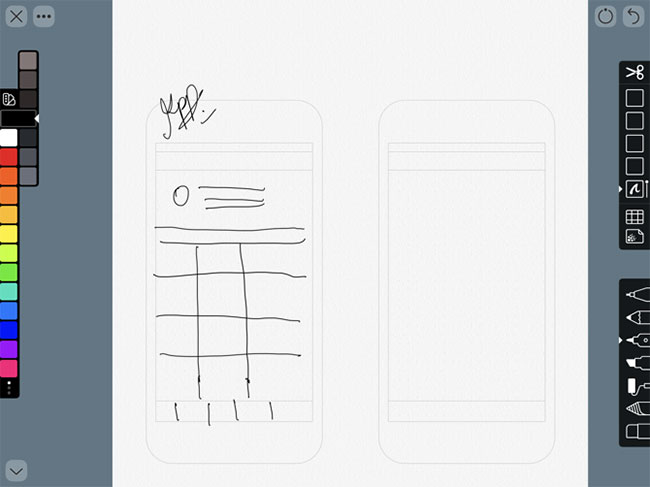
Linea Sketch nằm giữa Paper và các ứng dụng vẽ chuyên nghiệp hơn như Procreate. Nó mang đến cho bạn sự đơn giản trong việc vẽ nguệch ngoạc bất cứ điều gì bạn muốn, với các công cụ người dùng mạnh mẽ như lớp không giới hạn, công cụ biến đổi, thước kẻ tự động, lưới, v.v.
Giống như mọi ứng dụng vẽ khác, Linea có cách tiếp cận dựa trên canvas. Không giống như Notability, bạn sẽ không tìm thấy trang cuộn vô tận ở đây. Tuy nhiên, bạn có thể tạo nhiều canvas và sắp xếp chúng trong các dự án.
Công cụ lưới cung cấp cho bạn nền tảng để ghi chú, vẽ và thiết kế giao diện người dùng. Điểm nổi bật của Linea Sketch nằm ở thiết kế đơn giản. Các công cụ được sắp xếp thành hai bảng ở hai bên màn hình, cho phép bạn bỏ qua những tính năng không cần thiết.
Nhưng đây là con dao hai lưỡi, bởi rất nhiều tính năng thú vị của Linea đều ẩn sau những nút bấm này. Khi bạn cảm thấy thoải mái với ứng dụng, bạn nên tạo một trang trống và thử tất cả các công cụ ít nhất một lần.
3. Sinh sản
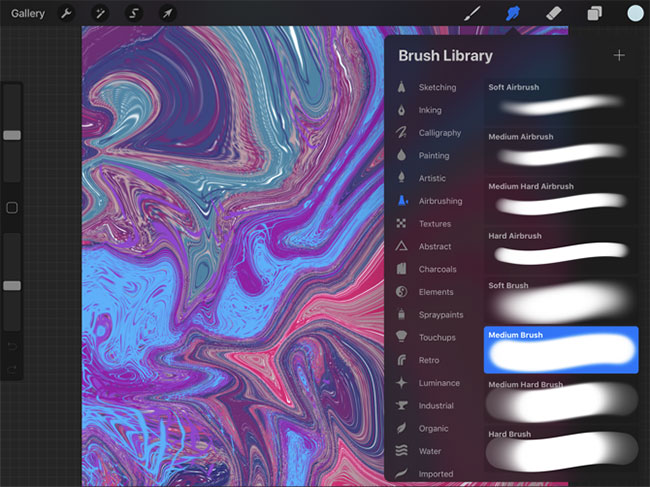
Procreate là ứng dụng Apple Pencil tối ưu. Nếu bạn có ý tưởng và các kỹ năng cần thiết, bạn có thể biến nó thành hiện thực bằng cách sử dụng Procreate trên iPad. Trong trường hợp không có Photoshop, Procreate sẽ là một sự thay thế tuyệt vời.
Procreate phù hợp nhất để vẽ và sơn. Nó không thực sự được tạo ra cho mục đích thiết kế đồ họa và vector. Để thực hiện những điều này, bạn nên xem các ứng dụng như Affinity Designer (bên dưới).
4. Nhà thiết kế mối quan hệ 2
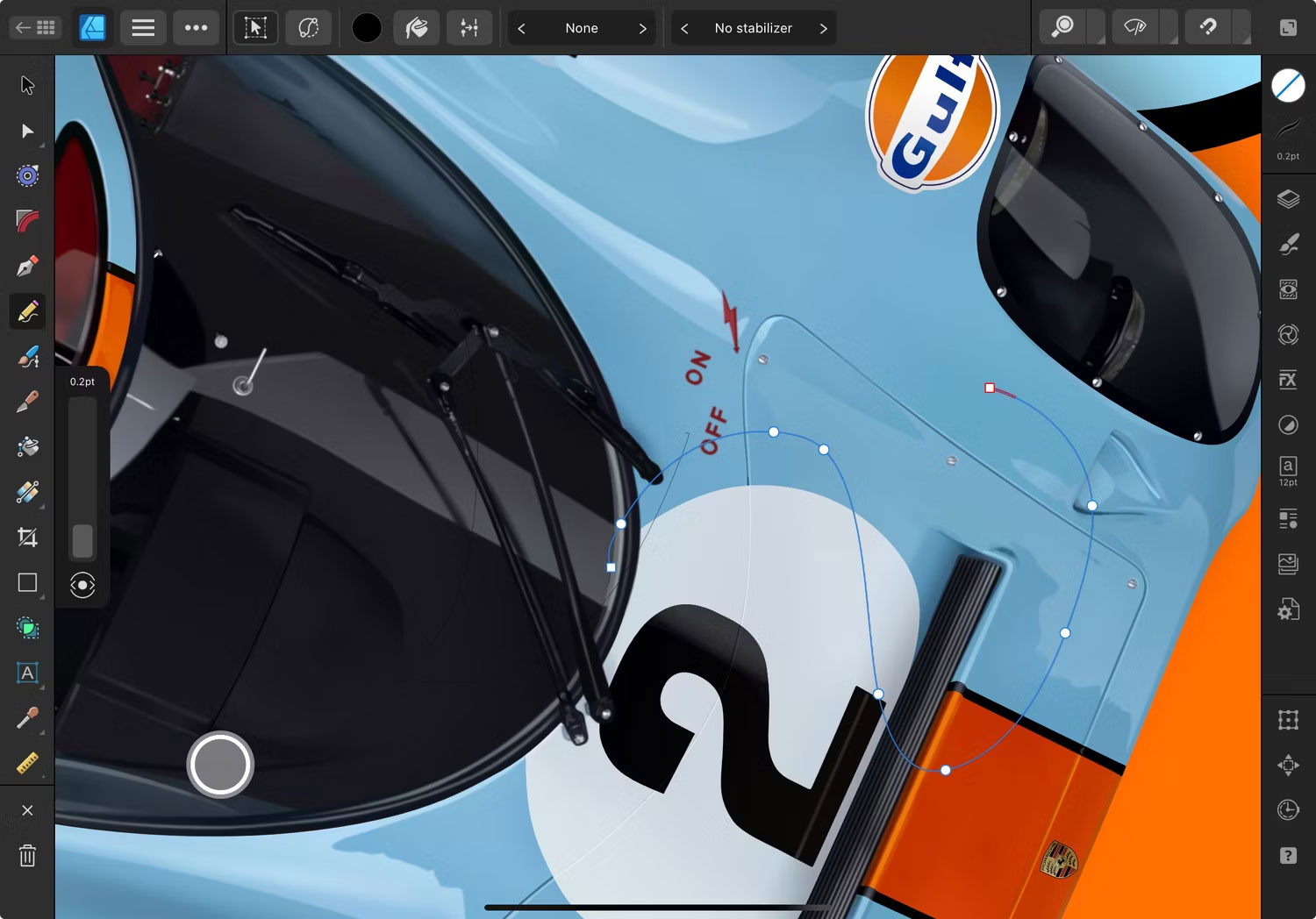
Affinity Designer 2 là ứng dụng thiết kế vector hàng đầu và đầy đủ tính năng dành cho iPad. Nó mang gần như tất cả các tính năng của ứng dụng Mac sang iPad một cách trực quan.
Thoạt nhìn, bạn có thể cảm thấy như có nhiều điều đang diễn ra khi ứng dụng bao phủ ba cạnh của màn hình bằng các thanh công cụ. Nhưng đừng bị choáng ngợp; Nhấn vào từng nút và bạn sẽ thấy các tùy chọn chi tiết xuất hiện.
Để làm việc dễ dàng hơn, Affinity có 3 chế độ khác nhau: Vector, Pixel và Xuất. Chế độ Vector dùng để vẽ, trong khi chế độ Pixel tương tự như sử dụng ứng dụng raster như Photoshop. Nếu bạn đang sử dụng Designer để thiết kế đồ họa hoặc giao diện người dùng, chế độ Xuất sẽ giúp bạn dễ dàng xuất từng nội dung riêng lẻ.
Ứng dụng này nhanh và mượt mà. Bắt đầu bằng cách tạo các điểm và đường thẳng, sau đó dần dần tạo hình minh họa. Các tính năng mà bạn mong đợi từ một ứng dụng thiết kế vector tốt đều có ở đây và chúng được thiết kế để trực quan hơn cho màn hình cảm ứng và Apple Pencil.
5. Phiến đá AstroPad

Astropad Slate có thể đưa trải nghiệm Mac của bạn lên một tầm cao mới. Ứng dụng biến iPad và Apple Pencil của bạn thành thiết bị đầu vào cho máy Mac của bạn. Bạn có thể vẽ hoặc viết bằng Apple Pencil trên màn hình iPad và tương tác với máy Mac của mình.
Bạn có thể sử dụng Apple Pencil khá nhiều làm con trỏ chuột. Về cơ bản, trải nghiệm này biến iPad của bạn thành một bàn di chuột khổng lồ, chính xác cho máy Mac của bạn. Nó hoàn hảo cho các nghệ sĩ sử dụng như một máy tính bảng không có màn hình và với các chương trình máy tính để bàn sáng tạo.
Khi viết tay trên ứng dụng, ngay cả khi không có Apple Pencil, ứng dụng sẽ cung cấp đầu vào bằng cử chỉ như một và hai lần nhấn để cuộn và thu phóng. Với các kiểu máy iPad Pro tương thích, bạn có thể sử dụng cử chỉ Di chuột, cho phép bạn di chuyển Apple Pencil lên trên đầu máy tính bảng. Chạm vào Apple Pencil trên màn hình để nhấp. Ứng dụng này cũng cung cấp các cử chỉ Hover mô phỏng cho các kiểu máy cũ hơn.
Như bạn đã thấy, Apple Pencil thực sự là một công cụ đáng chú ý khi kết hợp với các ứng dụng được thiết kế cho nó. Hãy chọn một số ứng dụng tốt nhất cho Apple Pencil và xem bạn có thể làm gì với chúng.
Nếu bạn muốn làm được nhiều việc hơn, hãy xem các ứng dụng chuyên nghiệp tốt nhất dành cho iPad.
- FPT Telecom làm việc cả ngày lễ, thứ 7 và chủ nhật, quý khách có nhu cầu đăng ký hoặc tham khảo các gói cước hay liên hệ thông tin đăng ký dịch vụ quý khách hàng vui lòng liên hệ qua web hoặc các thông tin bên dưới để nhân viên hỗ trợ 24/7.
- FPT Telecom – Công Ty Cổ Phần Viễn Thông FPT
- Mobile : 098.1489.411
- Website: https://fpt8.com
Cảm ơn quý khách đã tin tưởng và sử dụng dịch vụ mà FPT Telecom cung cấp, chúng tôi sẽ luôn cập nhật các chương trình ưu đãi khuyến mãi lắp mạng FPT tại Website: https://fpt8.com



